win10怎么显示星期几?一般win10系统的默认显示方式在右下角只有时间和日期,但是却没有显示当天是星期几。如果用户想要显示这个项目,需要自己去进行设置,那么具体应该怎么去操
win10怎么显示星期几?一般win10系统的默认显示方式在右下角只有时间和日期,但是却没有显示当天是星期几。如果用户想要显示这个项目,需要自己去进行设置,那么具体应该怎么去操作,我们一起来看看。
win10怎么显示星期几?
1、右键单击桌面左下角的【开始】弹出菜单,点击【控制面板】,如下图所示:
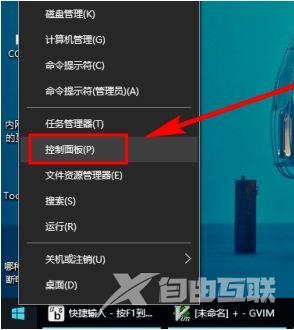
2、在打开的控制面板中,查看方式切换到【类别】,点击【更改日期、时间或数字格式】,如下图所示:
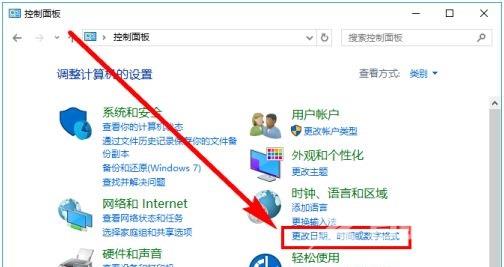
3、点击【区域】对话框最下面的【其它设置】,如下图所示:
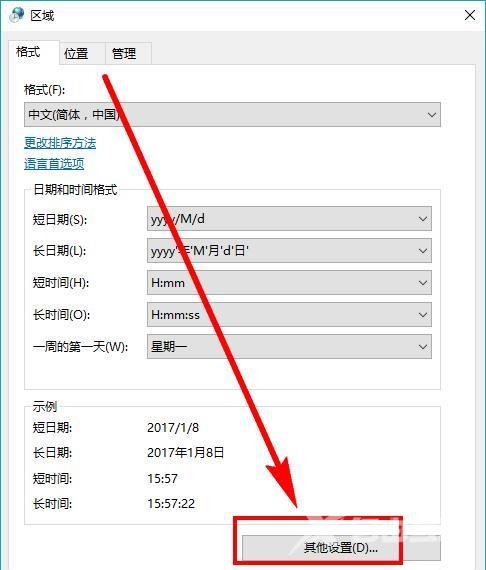
4、点击上面的【日期】选项卡,切换功能区,如下图所示:
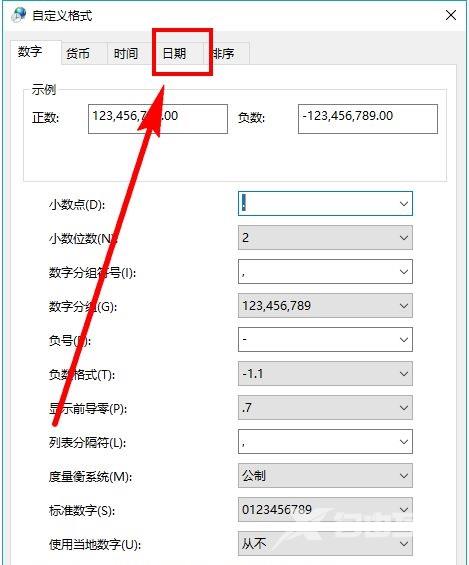
5、在【短日期】格式后面加上空格ddd(注意,是3个d字母),然后点击【应用】,注意观察桌面右下角的日历变化,如下图所示:
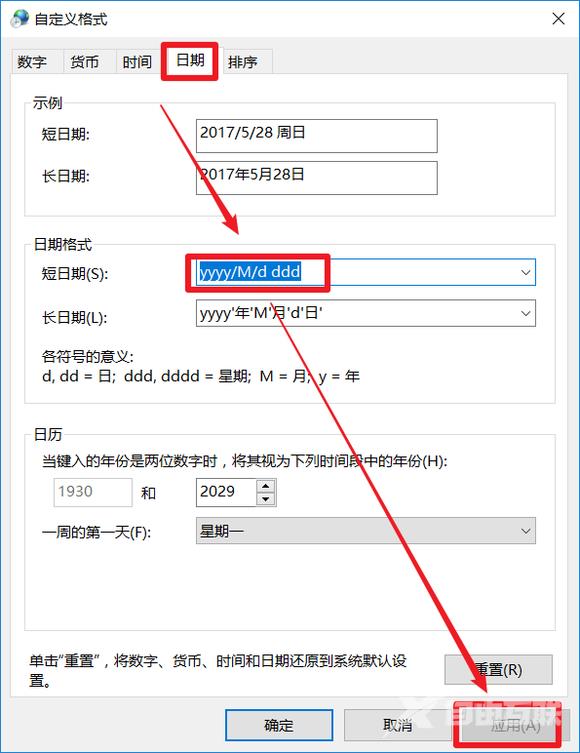
ddd代表周几。
dddd代表星期几。
以上就是关于win10右下角时间如何显示周几的设置方法,希望能够对大家有所帮助。很高兴和大家分享。
